背景
上篇文章我们成功安装了oh my posh并挑选了喜欢的主题,现在我们来为Windows终端添加毛玻璃主题,进一步提高我们的生产力(歪头)。
和oh my posh不同,这次的教程简单粗暴,一步到位
先上效果图
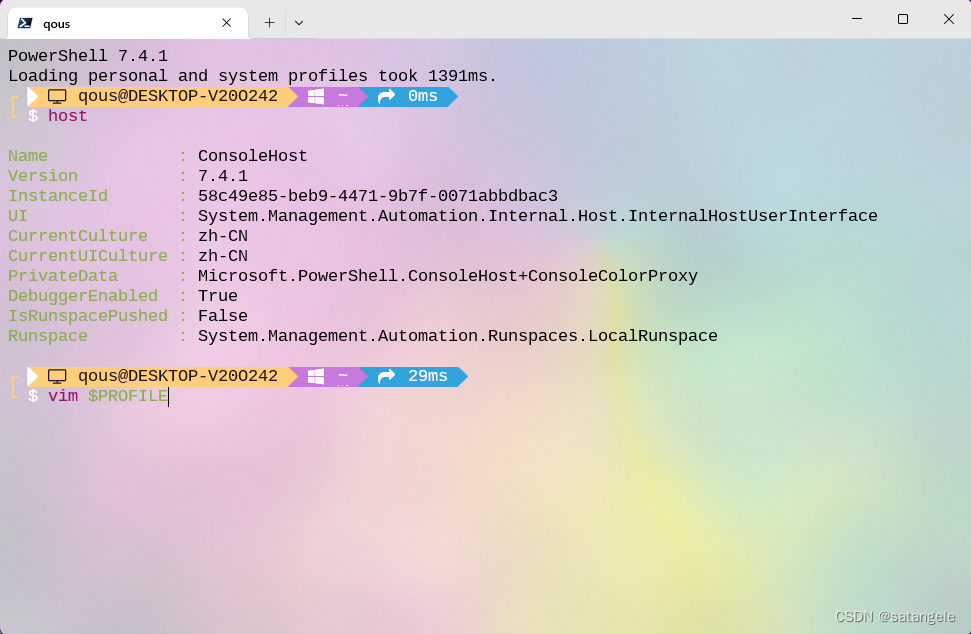
1、打开终端配置文件
按下图操作,或者在终端页面同时按下Ctrl+Shift+,
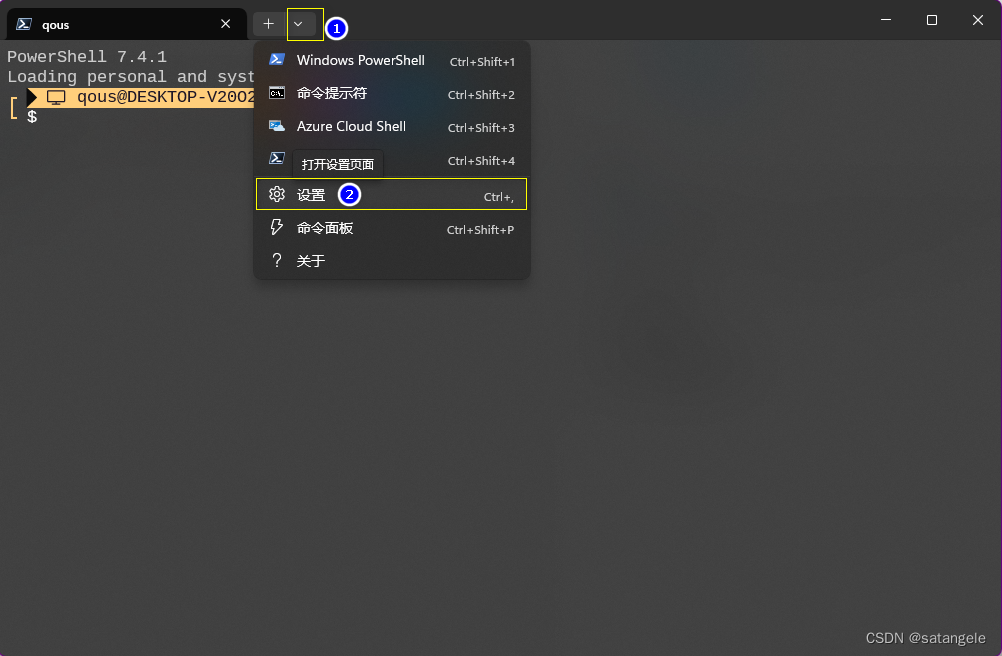
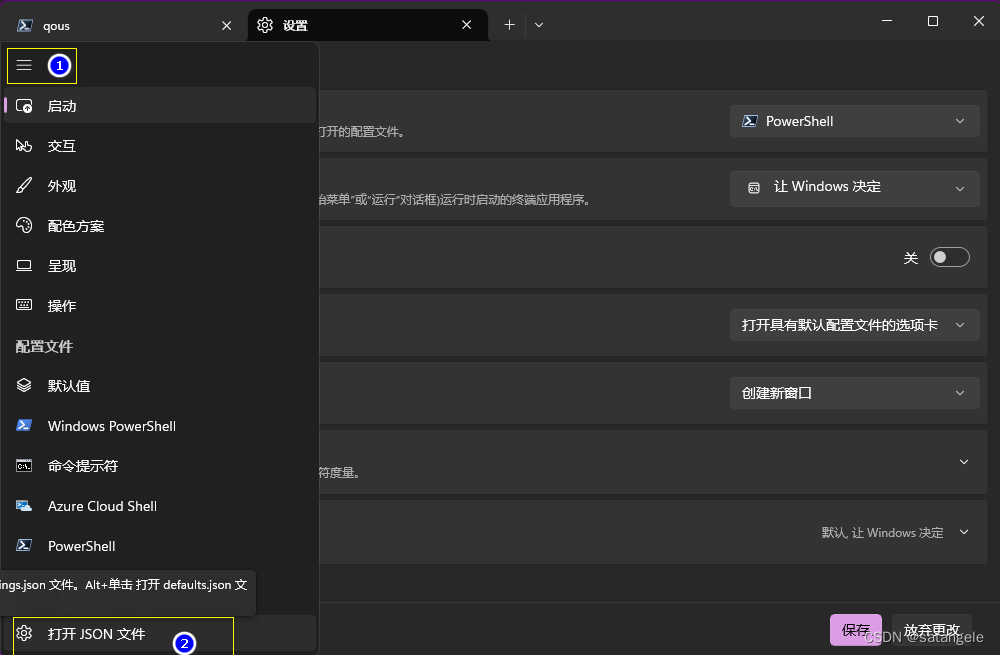
2、更改全局默认主题
在打开的配置文件中搜索(快捷键Ctrl+F)下面文本
"themes"
我自己的是在底部
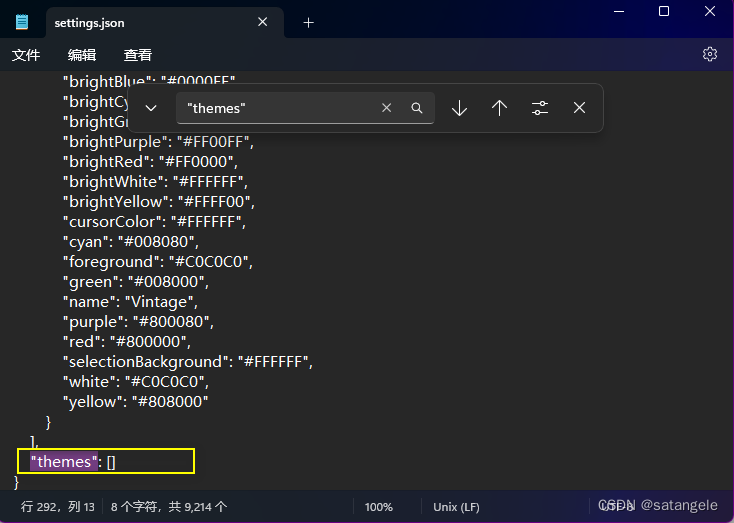
用下面代码替换搜索到的这一行(记住要完整复制)
"theme": "light",

3、添加毛玻璃主题方案
配置文件中搜索下面文本
"schemes"
把下面代码直接粘贴在搜索结果下面一行的中括号后面(记住要完整复制)
{
"name" : "Frost",
"background" : "#FFFFFF",
"black" : "#3C5712",
"blue" : "#17b2ff",
"brightBlack" : "#749B36",
"brightBlue" : "#27B2F6",
"brightCyan" : "#13A8C0",
"brightGreen" : "#89AF50",
"brightPurple" : "#F2A20A",
"brightRed" : "#F49B36",
"brightWhite" : "#741274",
"brightYellow" : "#991070",
"cyan" : "#3C96A6",
"foreground" : "#000000",
"green" : "#6AAE08",
"purple" : "#991070",
"red" : "#8D0C0C",
"white" : "#6E386E",
"yellow" : "#991070"
},

4、修改PowerShell终端配置
在配置文件中继续搜索:
"list"
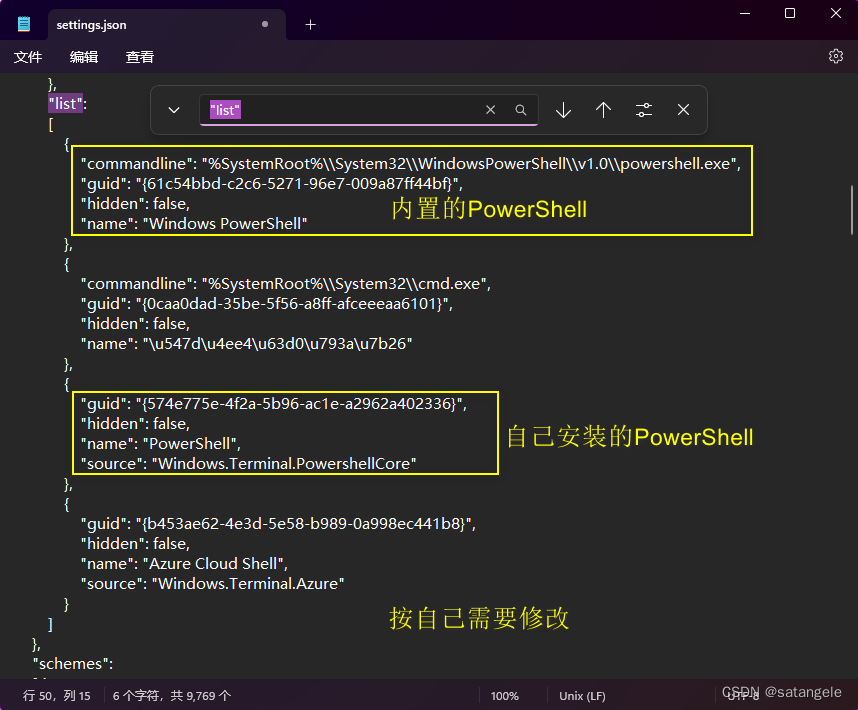
选择自己常用的项,在末尾添加下面代码并保存(记住要完整复制,特别注意不要漏了第一行这个逗号)
,
"acrylicOpacity": 0.7,
"colorScheme" : "Frost",
"cursorColor" : "#000000",
"useAcrylic": true

大功告成!
快去重启终端看看效果吧





















 5746
5746











 被折叠的 条评论
为什么被折叠?
被折叠的 条评论
为什么被折叠?








